« Wolfenstein: Enemy Territory » : différence entre les versions
Aucun résumé des modifications |
m Syntaxe et mise en page |
||
| (19 versions intermédiaires par 7 utilisateurs non affichées) | |||
| Ligne 1 : | Ligne 1 : | ||
{{ | {{Auteur|JulienThébaud}} | ||
{{ModificationEnCours}} | |||
{{Guide}} | |||
'''Wolfenstein: Enemy Territory''' est un jeu de tir à la première personne (FPS), gratuit mais non libre. | '''Wolfenstein: Enemy Territory''' est un jeu de tir à la première personne (FPS), gratuit mais non libre. | ||
| Ligne 13 : | Ligne 16 : | ||
'''Type de jeu:''' Multijoueur uniquement. | '''Type de jeu:''' Multijoueur uniquement. | ||
== Installation Manuelle == | == Installation Manuelle == | ||
* | * Plusieurs sites proposent de télécharger '''Wolfenstein: Enemy Territory'''. Vous pouvez le faire depuis [http://www.enemy-territory.fr/dl/linux/et-linux-2.60.x86.run ce lien]. | ||
* Rendez l'installateur exécutable : | |||
$ chmod a+x et-linux-2.60.x86.run | $ chmod a+x et-linux-2.60.x86.run | ||
* L'installation nécessite certains droit d'écriture si vous voulez disposer de raccourcis. Il faut donc l’exécuter en tant que root : | |||
# sh et-linux-2.60.x86.run | |||
* Laissez ensuite à l'installateur le soin de vérifier l'archive, lisez et acceptez la licence. Ensuite devrait apparaitre cette fenêtre : | |||
[[Fichier:Et2.png|centré|vignette]] | |||
<br /> | |||
Vous pouvez choisir de laisser les paramètres par défaut (Attention, cette configuration requière que vous ayez exécuté l'application en root). | |||
[[Fichier:Et3.png|centré|vignette]] | |||
Ensuite, vous pouvez choisir où créer les raccourcis (c'est à dire créer la commande '''et''') (Attention, cette configuration requière aussi que vous ayez exécuté l'application en tant que root) : | |||
<br /> | |||
[[ | |||
Et lancez l'installation. | Et lancez l'installation. | ||
* Vous pourrez simplement lancer le jeu en tapant la commande <code>et</code> dans un terminal. | * Vous pourrez simplement lancer le jeu en tapant la commande <code>et</code> dans un terminal. | ||
$ et | $ et | ||
== Quelques conseils pour le jeu == | == Quelques conseils pour le jeu == | ||
Quelques commandes de base: | Quelques commandes de base : | ||
'''[Z]:''' Avancer, | * '''[Z]:''' Avancer ; | ||
* '''[S]:''' Reculer ; | |||
* '''[Q]:''' Pas sur la gauche ; | |||
* '''[D]:''' Pas sur la droite ; | |||
* '''[A]:''' Pencher la tête sur la gauche ; | |||
* '''[E]:''' Pencher la tête sur la droite ; | |||
* '''[Espace]:''' Sauter ; | |||
* '''[C]:''' S'accroupir ; | |||
* '''[CapsLock]:''' Marcher (rester appuyer) ; | |||
* '''[Shift]:''' Accélération (rester appuyer) ; | |||
* '''[F]:''' Utiliser quelque chose (ouvrir une porte, etc.). | |||
Toutes ces commandes sont bien sûr personnalisables dans le menu ''Options'' > ''Controls'' du jeu. | |||
Toutes ces commandes sont bien sûr | |||
== Problèmes et solutions == | == Problèmes et solutions == | ||
* '''J'ai un clavier Qwerty par défaut.''' | * '''J'ai un clavier Qwerty par défaut.''' | ||
:Il n'y a pas de solution, '''Wolfenstein: Enemy Territory''' ne gère pas d'autres claviers. Vous pouvez par contre configurer vos touches dans le menu ''Options'' > ''Controls'' du jeu. | |||
Il n'y a pas de solution, '''Wolfenstein: Enemy Territory''' ne gère pas d'autres claviers. Vous pouvez par contre configurer vos touches dans le menu ''Options'' > ''Controls'' du jeu. | |||
* '''Je n'ai pas de son'''. | * '''Je n'ai pas de son'''. | ||
:Nicofo, un membre du forum, à proposé un petit script qui règle ce problème : http://nicofo.tuxfamily.org/scripts/Enemy%20Territory/et-sdl-sound | |||
Il faut changer la variable GAME_PATH (et la décommenter) en mettant le chemin de votre jeu (par défaut, <path>/usr/local/games/enemy-territory</path>). | |||
Il faudra par la suite exécuter ce script à chaque fois que vous voulez lancer le jeu. | |||
== Informations complémentaires == | == Informations complémentaires == | ||
[http://www.jeuvinux.net/article. | * [http://www.jeuvinux.net/article-29.html Wolfenstein: Enemy Territory sur jeuvinux.net] | ||
* [http://fr.wikipedia.org/wiki/Enemy_territory Wolfenstein: Enemy Territory sur Wikipedia] | |||
[http://fr.wikipedia.org/wiki/Enemy_territory Wolfenstein: Enemy Territory sur Wikipedia] | |||
[[Catégorie: | [[Catégorie:Jeux]] | ||
Dernière version du 21 avril 2023 à 15:49
| Le présent article est actuellement en cours de modification par nos équipes. |
| Aide Pour lire ce wiki convenablement, merci de lire la page suivante concernant les conventions de nommage. |
Wolfenstein: Enemy Territory est un jeu de tir à la première personne (FPS), gratuit mais non libre.
Wolfenstein: Enemy Territory devait être une extension du jeu Wolfenstein: Return to Castle, mais l'éditeur a décidé de le rendre gratuit et indépendant du jeu original.
Type de jeu: Multijoueur uniquement.
Installation Manuelle
- Plusieurs sites proposent de télécharger Wolfenstein: Enemy Territory. Vous pouvez le faire depuis ce lien.
- Rendez l'installateur exécutable :
$ chmod a+x et-linux-2.60.x86.run
- L'installation nécessite certains droit d'écriture si vous voulez disposer de raccourcis. Il faut donc l’exécuter en tant que root :
# sh et-linux-2.60.x86.run
- Laissez ensuite à l'installateur le soin de vérifier l'archive, lisez et acceptez la licence. Ensuite devrait apparaitre cette fenêtre :
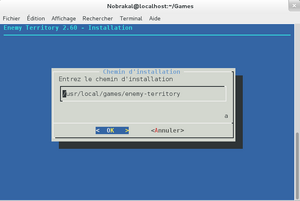
Vous pouvez choisir de laisser les paramètres par défaut (Attention, cette configuration requière que vous ayez exécuté l'application en root).
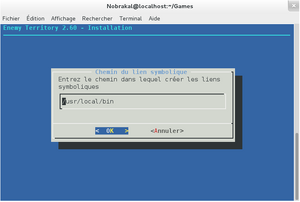
Ensuite, vous pouvez choisir où créer les raccourcis (c'est à dire créer la commande et) (Attention, cette configuration requière aussi que vous ayez exécuté l'application en tant que root) :
Et lancez l'installation.
- Vous pourrez simplement lancer le jeu en tapant la commande
etdans un terminal.
$ et
Quelques conseils pour le jeu
Quelques commandes de base :
- [Z]: Avancer ;
- [S]: Reculer ;
- [Q]: Pas sur la gauche ;
- [D]: Pas sur la droite ;
- [A]: Pencher la tête sur la gauche ;
- [E]: Pencher la tête sur la droite ;
- [Espace]: Sauter ;
- [C]: S'accroupir ;
- [CapsLock]: Marcher (rester appuyer) ;
- [Shift]: Accélération (rester appuyer) ;
- [F]: Utiliser quelque chose (ouvrir une porte, etc.).
Toutes ces commandes sont bien sûr personnalisables dans le menu Options > Controls du jeu.
Problèmes et solutions
- J'ai un clavier Qwerty par défaut.
- Il n'y a pas de solution, Wolfenstein: Enemy Territory ne gère pas d'autres claviers. Vous pouvez par contre configurer vos touches dans le menu Options > Controls du jeu.
- Je n'ai pas de son.
- Nicofo, un membre du forum, à proposé un petit script qui règle ce problème : http://nicofo.tuxfamily.org/scripts/Enemy%20Territory/et-sdl-sound
Il faut changer la variable GAME_PATH (et la décommenter) en mettant le chemin de votre jeu (par défaut, /usr/local/games/enemy-territory). Il faudra par la suite exécuter ce script à chaque fois que vous voulez lancer le jeu.


